Обновите тему WordPress: как обновить без потери веб-настройки
Опубликовано: 2022-01-20Обновление темы WordPress очень важно для веб-сайтов WordPress, поскольку обновления исправят ошибки, а также предоставят новые функции. Однако вы можете столкнуться с проблемой потери некоторых или многих параметров настройки при обновлении последней версии темы WordPress. Это то, чего вы можете не ожидать или даже не хотеть, чтобы это произошло даже один раз. В нашей статье мы познакомим вас с тем, как обновлять темы WordPress, сохраняя настройки.
Обновление темы WordPress: как это работает
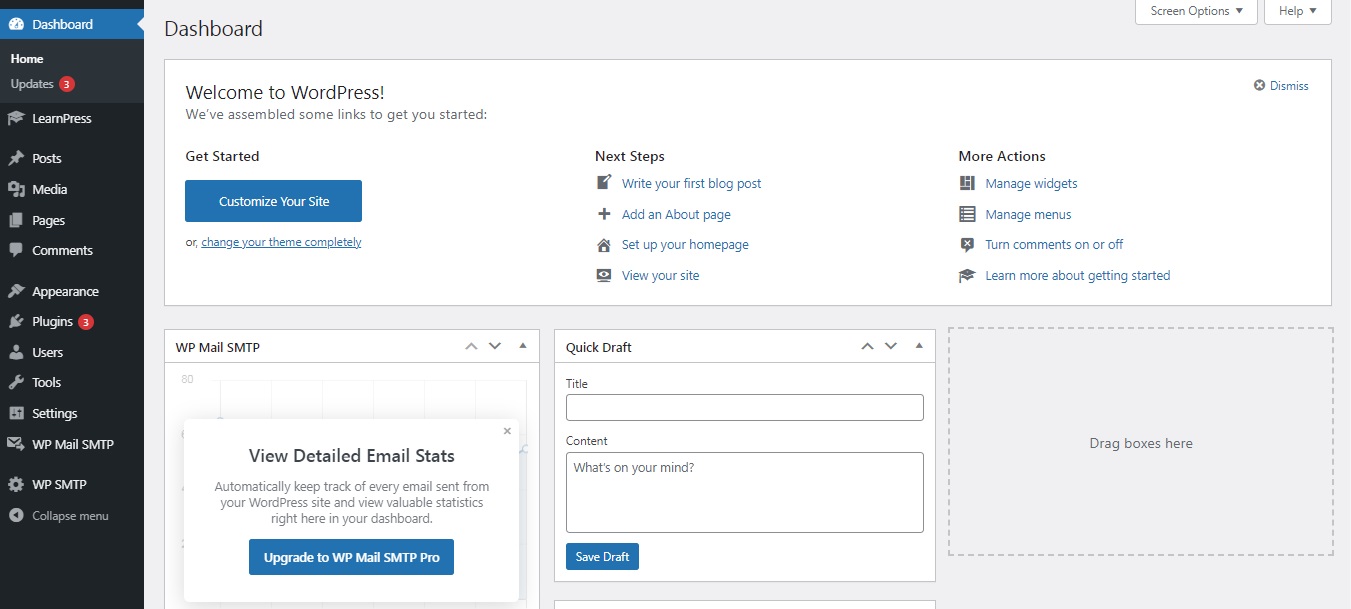
В частности, WordPress имеет мощную систему для установки обновлений как для тем WordPress, так и для плагинов. Чтобы быть более конкретным, вы всегда можете проверить наличие нового обновления темы WordPress , перейдя в раздел «Обновления» на левой панели управления WordPress.
Чтобы проверить наличие обновления, вы должны увидеть уведомление на странице «Темы» в разделе «Внешний вид».
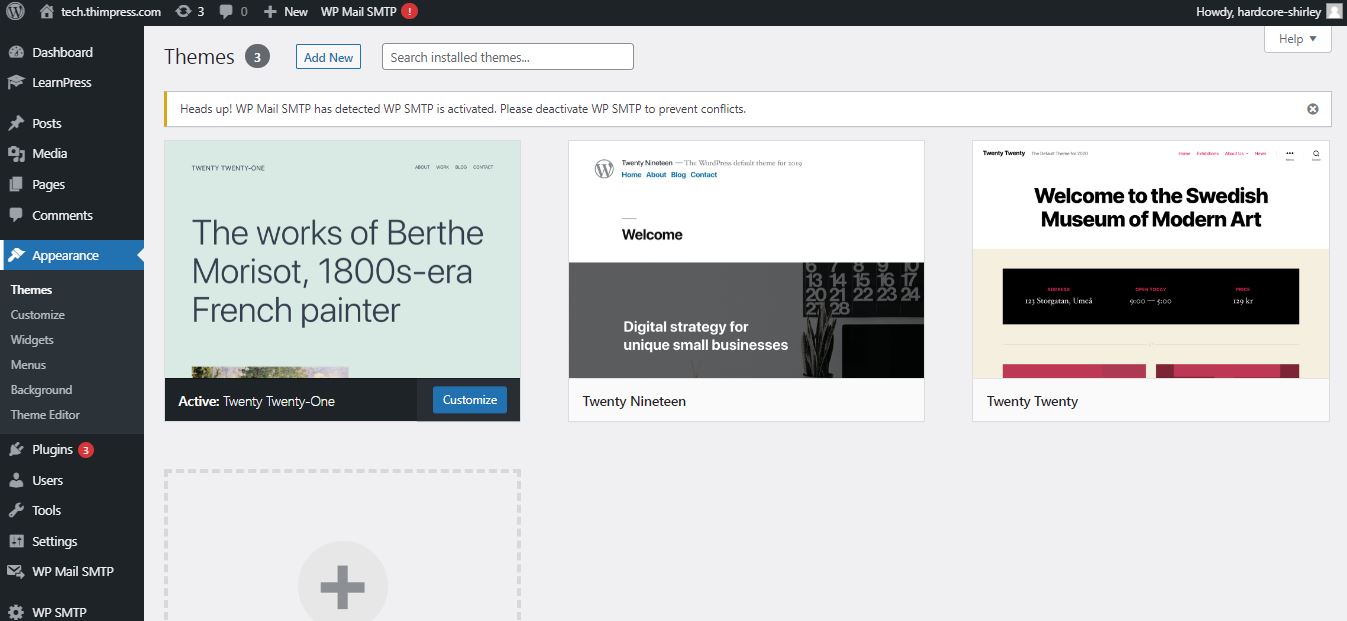
Если их нет, то все актуальные. Если вы его видите, вы можете нажать кнопку «Обновить сейчас» рядом с уведомлением об обновлении. Тогда процесс будет автоматическим.
Для всех веб-сайтов и пользователей WordPress очень важно обновлять темы WordPress. Как было сказано ранее, разработчики исправят баги и ошибки, возникшие в старой версии, а также предложат новый функционал. После выбора обновления WordPress загрузит тему онлайн, разархивирует файл темы, удалит старые файлы и добавит новые. После этого файлы старой темы будут удалены. Однако ваши старые файлы исчезнут, если вы буквально добавите пользовательский код в новые файлы темы WordPress. Мы перечислим некоторые безопасные и небезопасные параметры настройки при обновлении темы WordPress .
Что вы не потеряете
При настройке темы WordPress у вас будет настройщик WordPress, который поможет вам сохранить изменения, внесенные с помощью этого встроенного виджета. Следовательно, вы можете перейти на страницу «Внешний вид», а затем на страницу «Настройка». В частности, настройщик темы позволяет вам вносить изменения в вашу тему/плагины и сохранять их в базе данных WordPress.
Кроме того, ваши инструменты и меню навигации не изменились. С другой стороны, почти все темы имеют сопутствующий плагин для добавления дополнительных функций к вашим темам. Изменения, которые вы вносите в эти сопутствующие темы, не изменятся и не исчезнут при обновлении темы. Кроме того, вы можете сохранить свои изменения, если настроите WordPress с помощью компоновщика страниц WordPress. Кроме того, все, что вы добавляете на свой сайт с помощью плагинов, также остается в безопасности, например контактные формы, всплывающие окна с информационными бюллетенями, Google Analytics и многое другое.
Что вы потеряете
В частности, вы потеряете все изменения, внесенные непосредственно в ваши темы WordPress в обновлении тем WordPress. Например, вы добавляете код в файл style.css (файл таблицы стилей), а затем эти изменения будут заменены при обновлении темы. Кроме того, то же самое произойдет при изменении шаблона темы.
Это изменяемые и неизменяемые данные при обновлении темы WordPress. Теперь мы будем искать ответ на вопрос « Как обновить тему WordPress ».
Создайте дочернюю тему WordPress
Дочерняя тема — это тема WordPress, которая наследует все функции родительской темы. Более того, вы всегда можете настроить и изменить дочернюю тему, не меняя родительскую тему. С тех пор вы можете обновлять родительскую тему WordPress, не беспокоясь о потере данных и настроек.
Во-первых, вы создадите дочернюю тему WordPress для своей темы. Если вы не знали о дочерних темах, вы можете прочитать наше руководство о том, как создать дочернюю тему WordPress. Мы пока не будем активировать дочернюю тему.

Загрузите папки с темами на свой компьютер
Вы продолжите процесс, подключив свою учетную запись хостинга WordPress с помощью FTP-клиента. При подключении вы попадаете в папку /wp-content/themes/ и скачиваете файл темы на свой ПК. Затем вы будете использовать это как резервную копию данных вашей темы. После этого мы скопируем настройки из этой папки в папку дочерней темы. Если вы создали дочернюю тему с помощью метода плагина в предыдущем разделе, то вы должны точно так же загрузить ее папку на свой компьютер.
Теперь загрузите обновление темы. Перед этим не забудьте проверить и загрузить последнюю версию темы на свой компьютер. Далее вы найдете zip-файл темы и разархивируете его.
В настоящее время у вас будет 3 папки с темами на вашем ПК: старая настроенная версия, новая обновленная версия и дочерняя тема.
Скопируйте настройки в дочернюю тему
После загрузки файлов вы должны очистить все сделанные вами изменения, прежде чем копировать их в свою дочернюю тему. Конечно, проще всего сравнить старое и новое.
Для этого у вас должен быть файл сравнения программного обеспечения для использования. Мы рекомендуем WinMerge для Windows, Kaleidoscope для Mac и Meld для Linux. Затем откройте программное обеспечение и перетащите обновленную версию с одной стороны, а старую версию — с другой. После этого будут выделены различия и дополнения между старой и новой версиями.
Следующим шагом вы вставите текст в конец файла functions.php вашей дочерней темы и нажмите «Сохранить изменения». Если файл style.css также настроен, вам придется повторить процесс с этим файлом.
Загрузите файлы обновления
До этого шага вы можете загрузить обновленную их и дочернюю тему на свой сайт. Сначала вы подключаетесь к своему сайту с помощью FTP-клиента и ищете папку /wp-content/themes/. Далее вы выберете обновленную папку темы и папку дочерней темы и загрузите их на свой сайт. Вы получите предупреждение о дублировании файла. Не волнуйтесь, так как он только предупреждает вас о существовании файла с таким же именем. Выберите «Перезаписать», чтобы заменить старые файлы новыми.
Импорт настроек настройщика темы
В начале этой статьи мы упоминали, что любые настройки, сделанные с помощью настройщика темы WordPress, не сохраняются в вашей теме, поэтому они еще не добавлены в дочернюю тему. Теперь мы должны добавить их. Мы возьмем плагин для экспорта настроек кастомизатора темы из родительской темы для импорта в дочернюю тему.
Прежде всего, вы должны установить и активировать плагин импорта/экспорта настройщика на обеих сторонах, которые вы хотите импортировать/экспортировать. Затем вам нужно экспортировать настройки настройщика темы. Если родительская тема все еще активна, вы перейдете в «Темы» -> «Настроить» -> «Настройка экспорта/импорта». Выберите экспорт, и вы получите настройки настройщика в файле .dat. Далее необходимо активировать дочернюю тему. После этого нужно вернуться на страницу «Внешний вид» -> «Настроить» и нажать на панель «Экспорт/Импорт».
Вы должны нажать на кнопку «Выбрать файл», чтобы выбрать файл, который вы экспортировали ранее. Вам также необходимо установить флажок рядом с опцией «Загрузить и импортировать файлы изображений», чтобы импортировать заголовок и другие файлы изображений. Чтобы продолжить, выберите «импорт», чтобы начать загрузку. Плагин теперь будет импортировать настройки настройщика из вашего экспортного файла. После завершения вы можете просмотреть свои изменения в настройщике, а затем нажать кнопку «Сохранить и опубликовать», чтобы эти изменения вступили в силу.
После этого вы только что переместили все настройки вашей темы в дочернюю тему. Кроме того, вам больше не нужно будет повторять эти шаги при обновлении.
Обновление темы WordPress: заключение
Это все о том, как обновить тему WordPress вручную . Мы надеемся, что после прочтения нашей статьи вы найдете для себя что-то полезное.
Подробнее: Детектор тем WordPress: лучшая коллекция
